SG Connect - Ajouter des capteurs
Objectif
Pour contrôler un groupe ou une zone avec un seul capteur, des capteurs ZGP externes peuvent être connectés à un groupe ou une zone composé de luminaires avec des pilotes sans fil.
Comment ajouter un capteur
Cliquez sur "+" dans l'écran du groupe et sélectionnez "Capteurs".
Sélectionnez le type de capteur que vous souhaitez ajouter dans la liste déroulante des capteurs disponibles.
Indiquez ensuite si vous souhaitez ajouter le capteur à une zone ou à l'ensemble du groupe.
Suivez les instructions pour configurer le capteur.
Une fois le capteur ajouté, vous pouvez choisir de finaliser le processus ou d'affecter des luminaires à une zone de lumière du jour.
Guide étape par étape
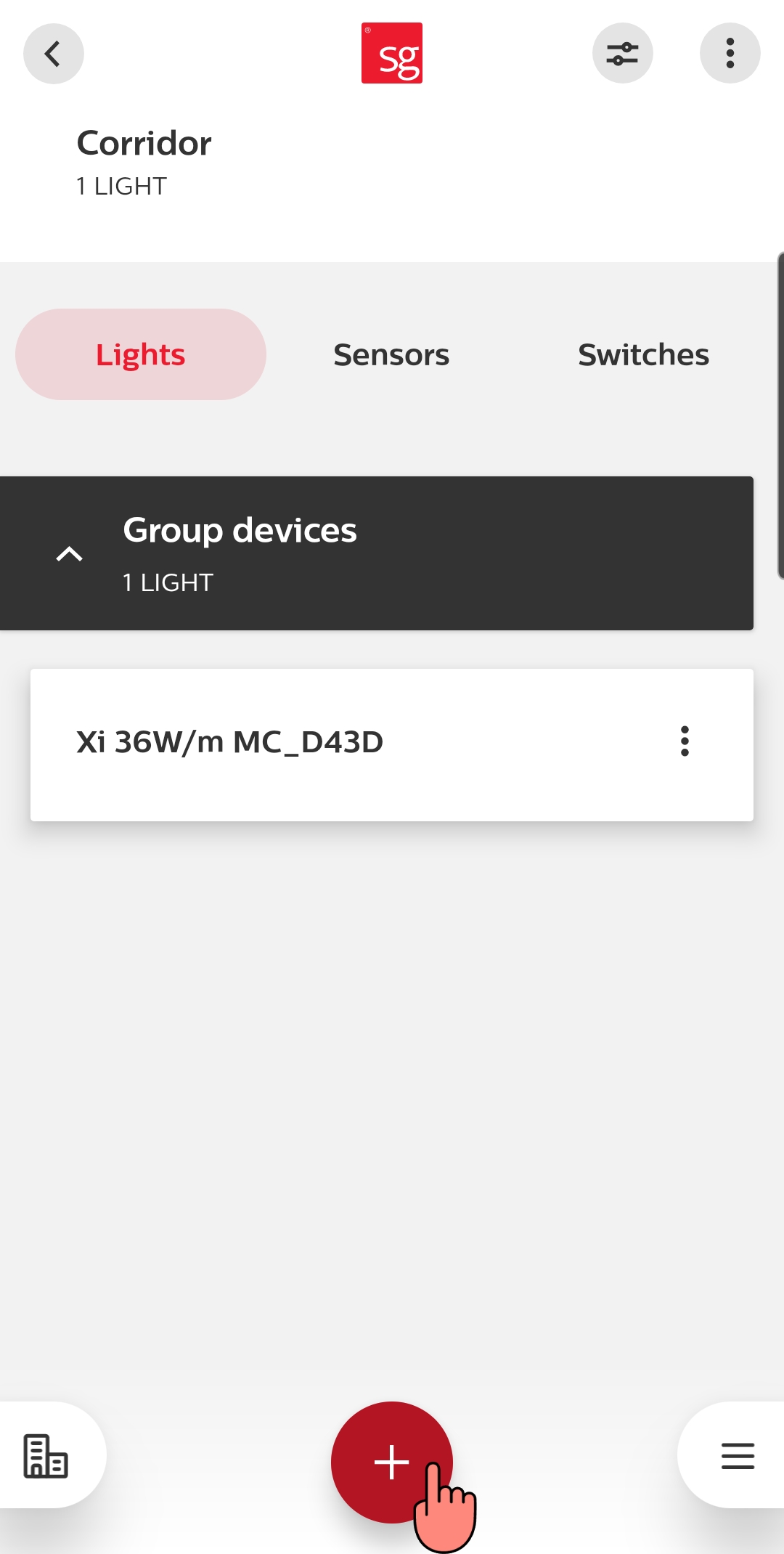
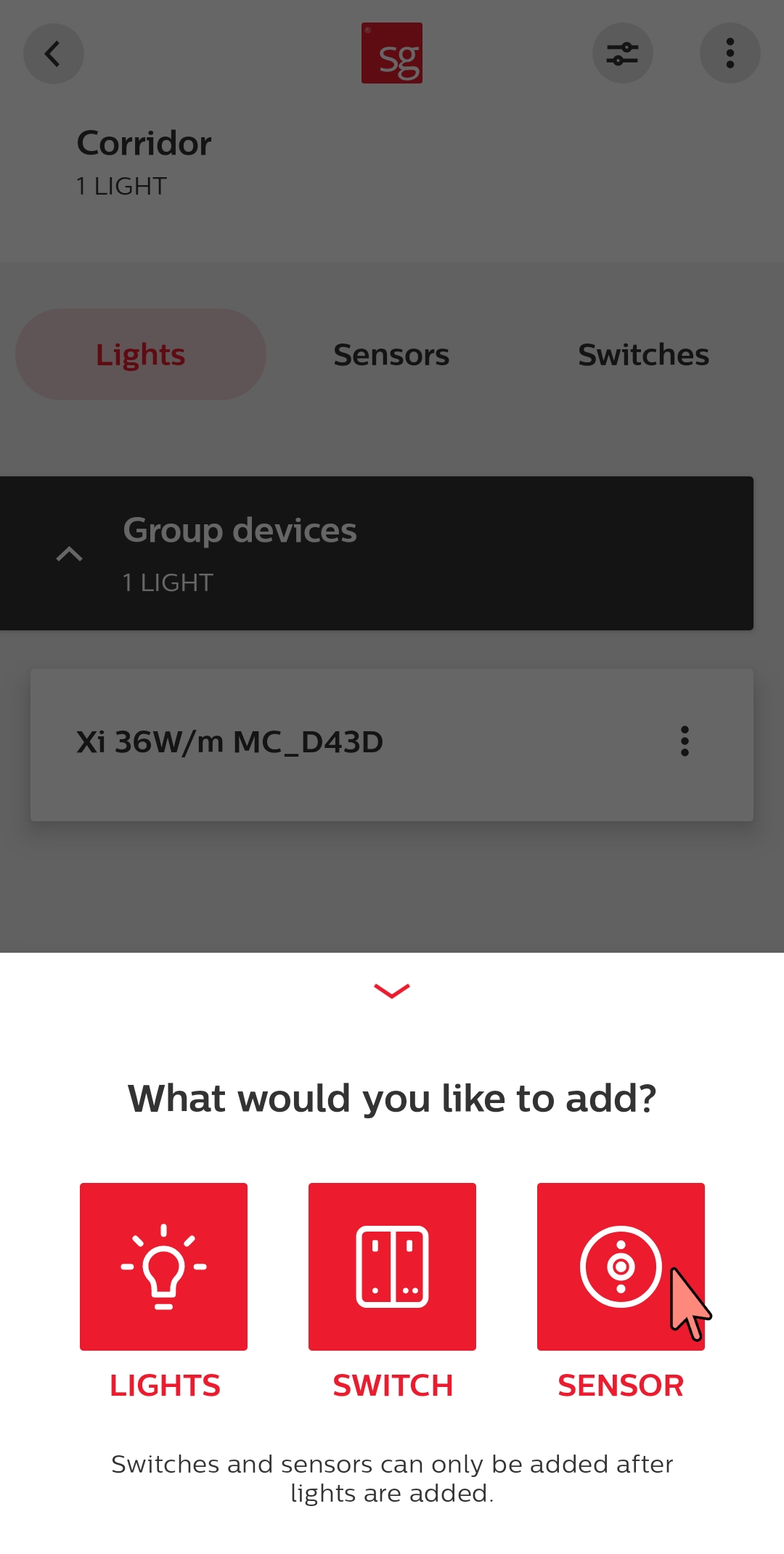
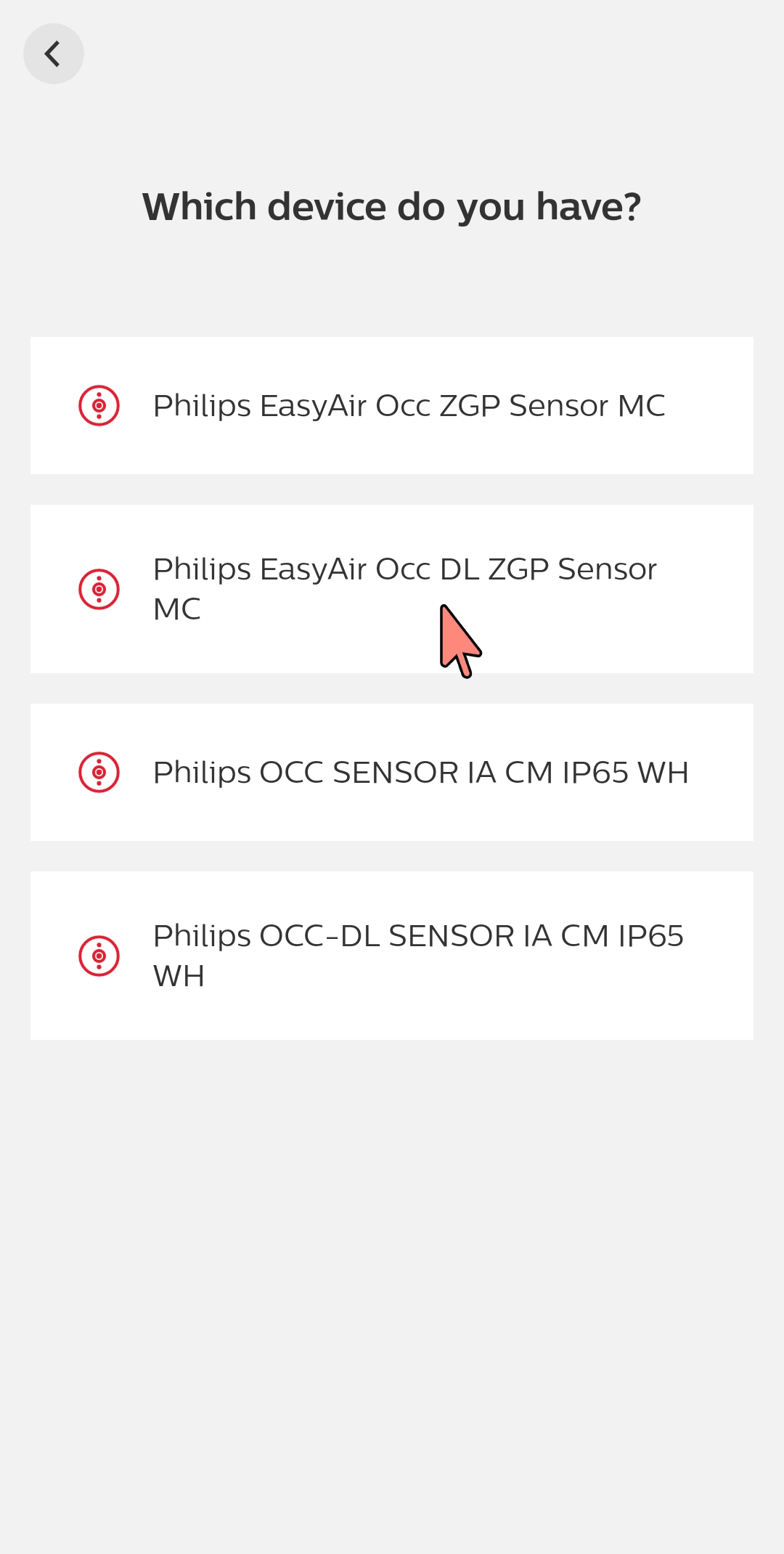

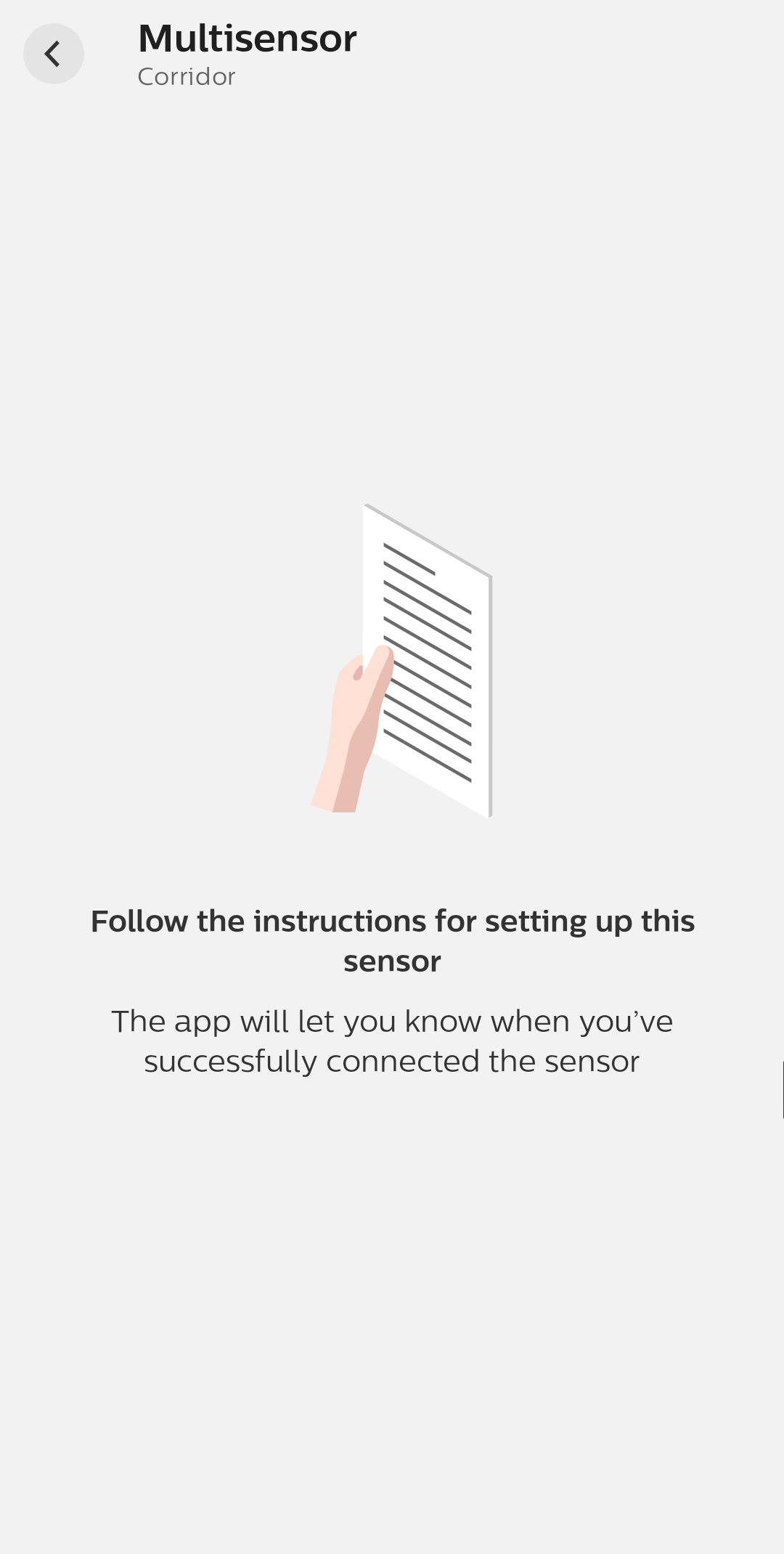
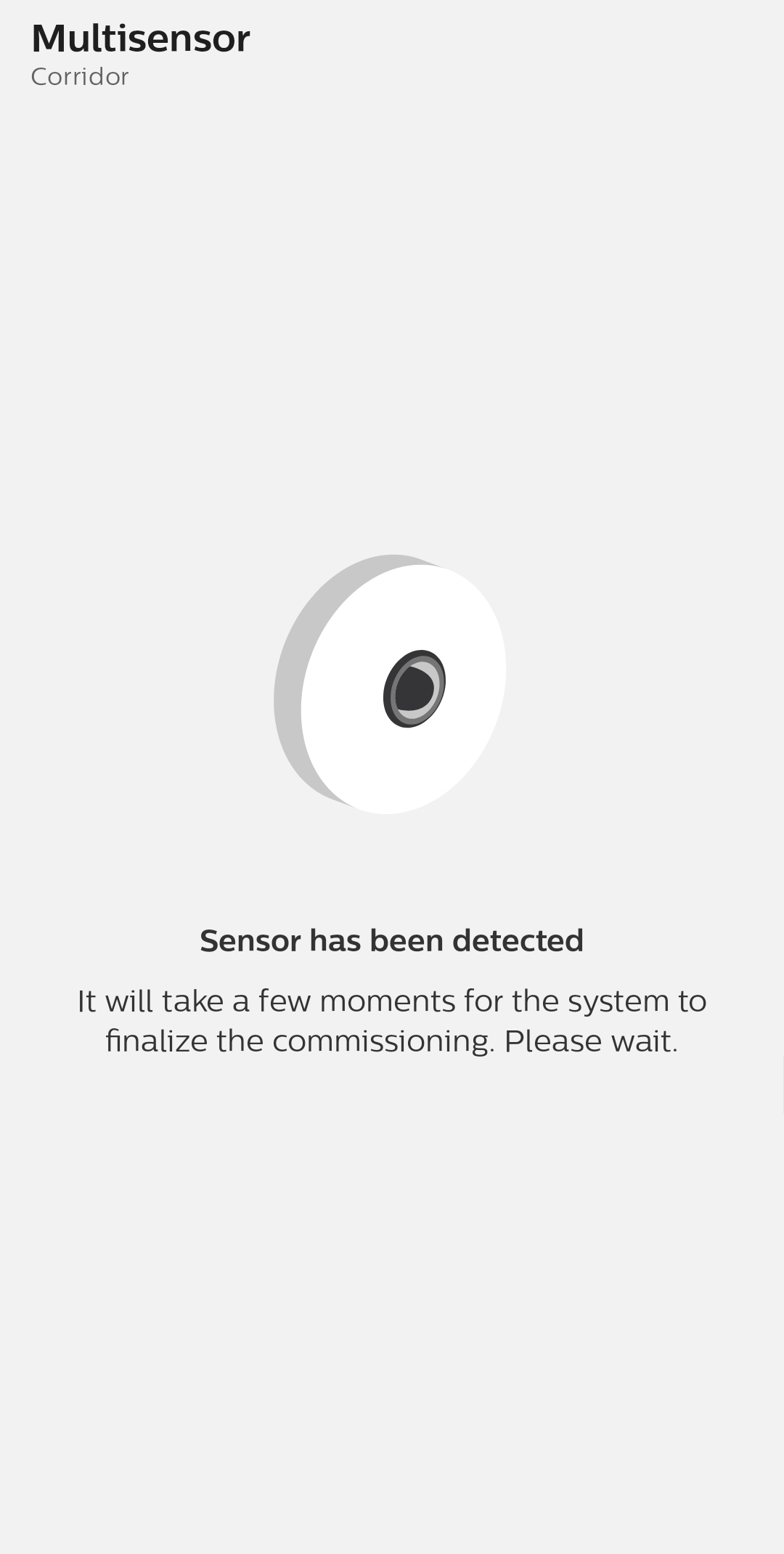
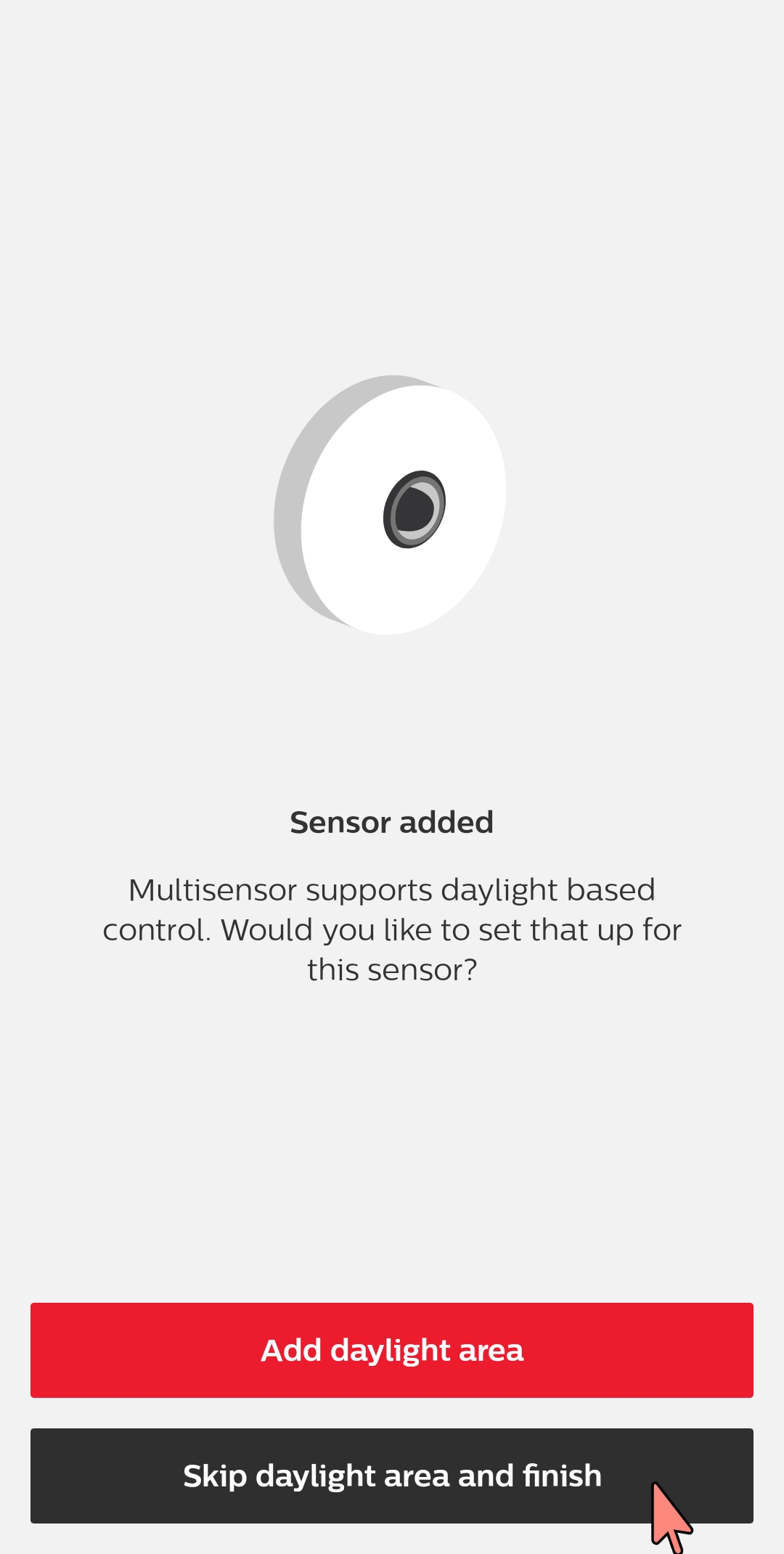
Notes :
Vous pouvez ajouter plus d'un capteur à un groupe ou à une zone.
Il n'est pas possible d'ajouter des capteurs ZGP à des groupes composés de conducteurs esclaves et de capteurs (réseau hybride). Cette fonction sera activée dans une prochaine mise à jour de l'application.
Si des capteurs ZGP sont utilisés pour un groupe et en même temps pour des zones de ce groupe, le(s) capteur(s) du groupe doit(vent) être ajouté(s) en premier.
Avec le micrologiciel 2.1.1, il peut arriver que des capteurs ne puissent pas être ajoutés au même groupe que celui dont ils ont été retirés précédemment. Essayez d'utiliser un autre capteur ou de remettre en service l'ensemble du groupe.
Comment retirer un capteur ZGP externe.
Un capteur peut être retiré en suivant les étapes ci-dessous.
Lorsque vous supprimez un capteur, vous devez supprimer tous les capteurs et interrupteurs du groupe/de la zone. En outre, vous devez réinitialiser le capteur si vous souhaitez l'utiliser à nouveau.
Ajouter un espace à la lumière du jour
Objectif
Les luminaires affectés à une zone de lumière du jour sont atténués lorsque la quantité de lumière du jour détectée par le capteur interne augmente. Vous pouvez assigner des zones de lumière du jour à un groupe et/ou à une zone. Seuls les luminaires de la zone de lumière du jour suivent le contrôle de la lumière du jour. Il s'agit généralement des luminaires situés près de la fenêtre.
Voici comment procéder
Sélectionnez "Créer une zone de lumière du jour" à la fin de la mise en service du capteur ou via les informations sur l'appareil du capteur dans l'aperçu du groupe.
Attribuer un nom à la zone de lumière du jour.
Sélectionnez les appareils pour la zone de lumière du jour et cliquez sur suivant.
Sélectionnez "Calibrer et allumer" pour activer le processus de calibrage. Vous pouvez ignorer ce processus en sélectionnant "Étalonner plus tard" et effectuer l'étalonnage via l'écran d'information sur l'appareil dans la vue d'ensemble du groupe.
Lorsque l'étalonnage est terminé, appuyez sur "Finish" pour finaliser la mise en service.
Guide étape par étape
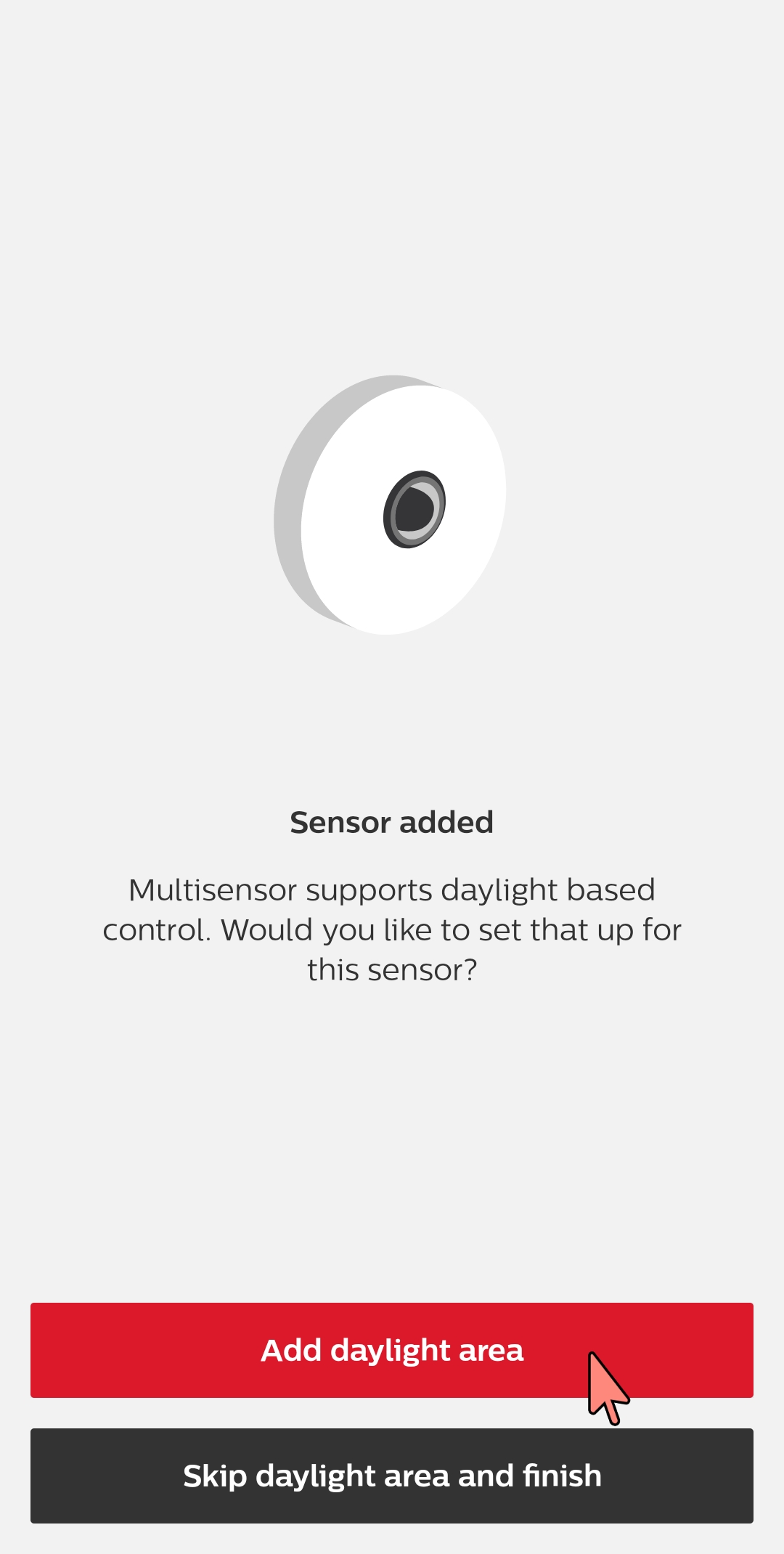
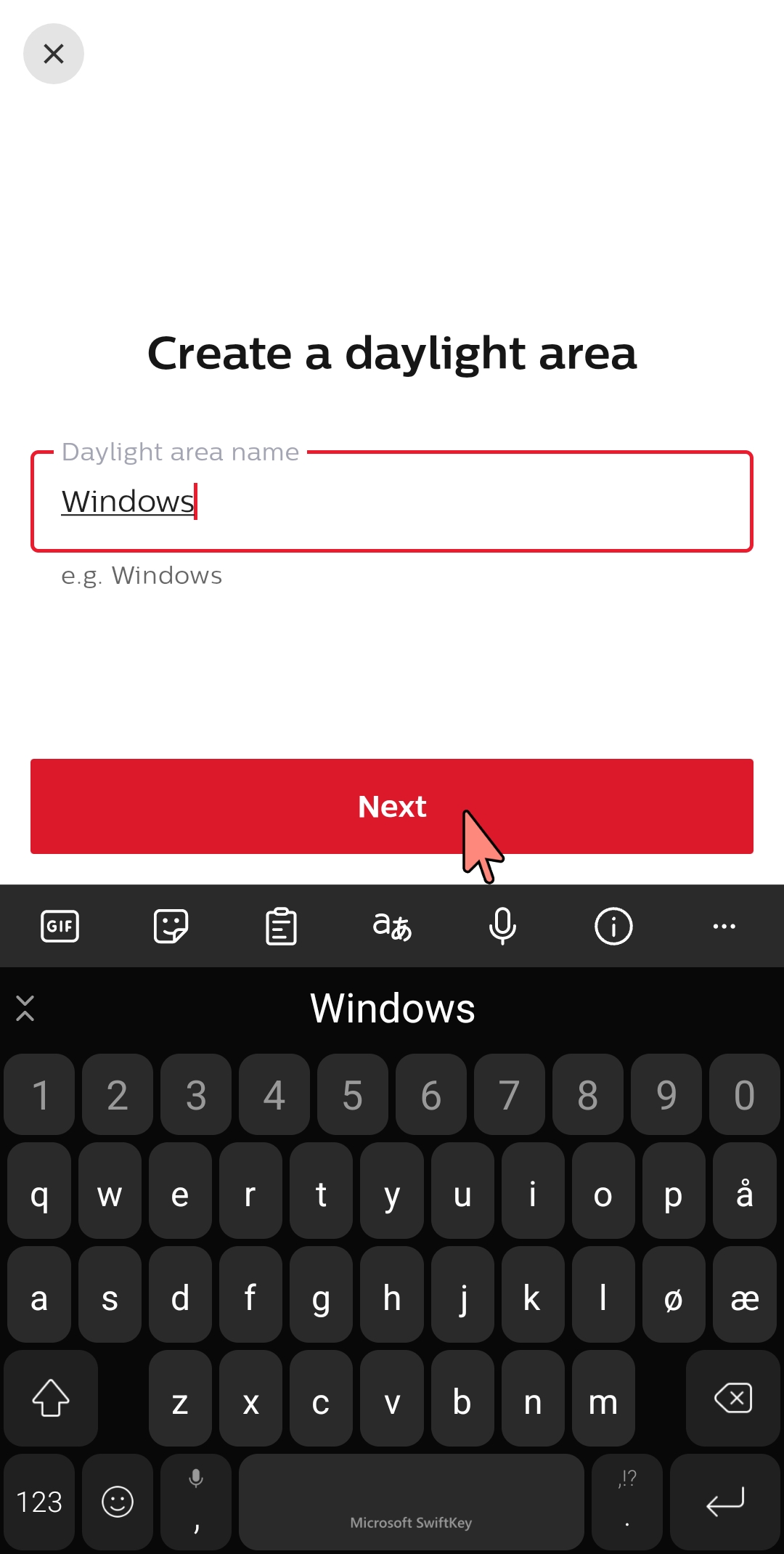
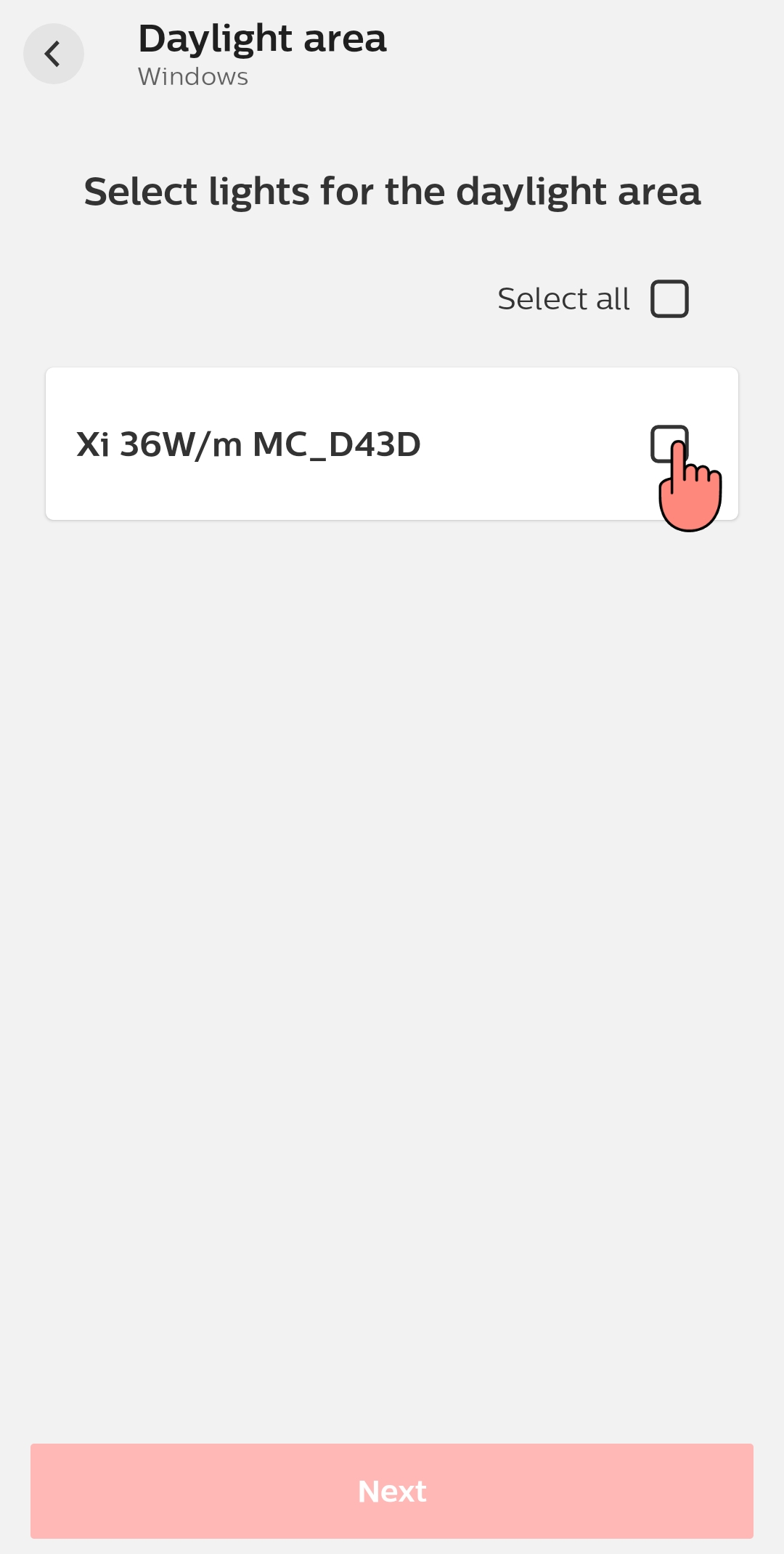
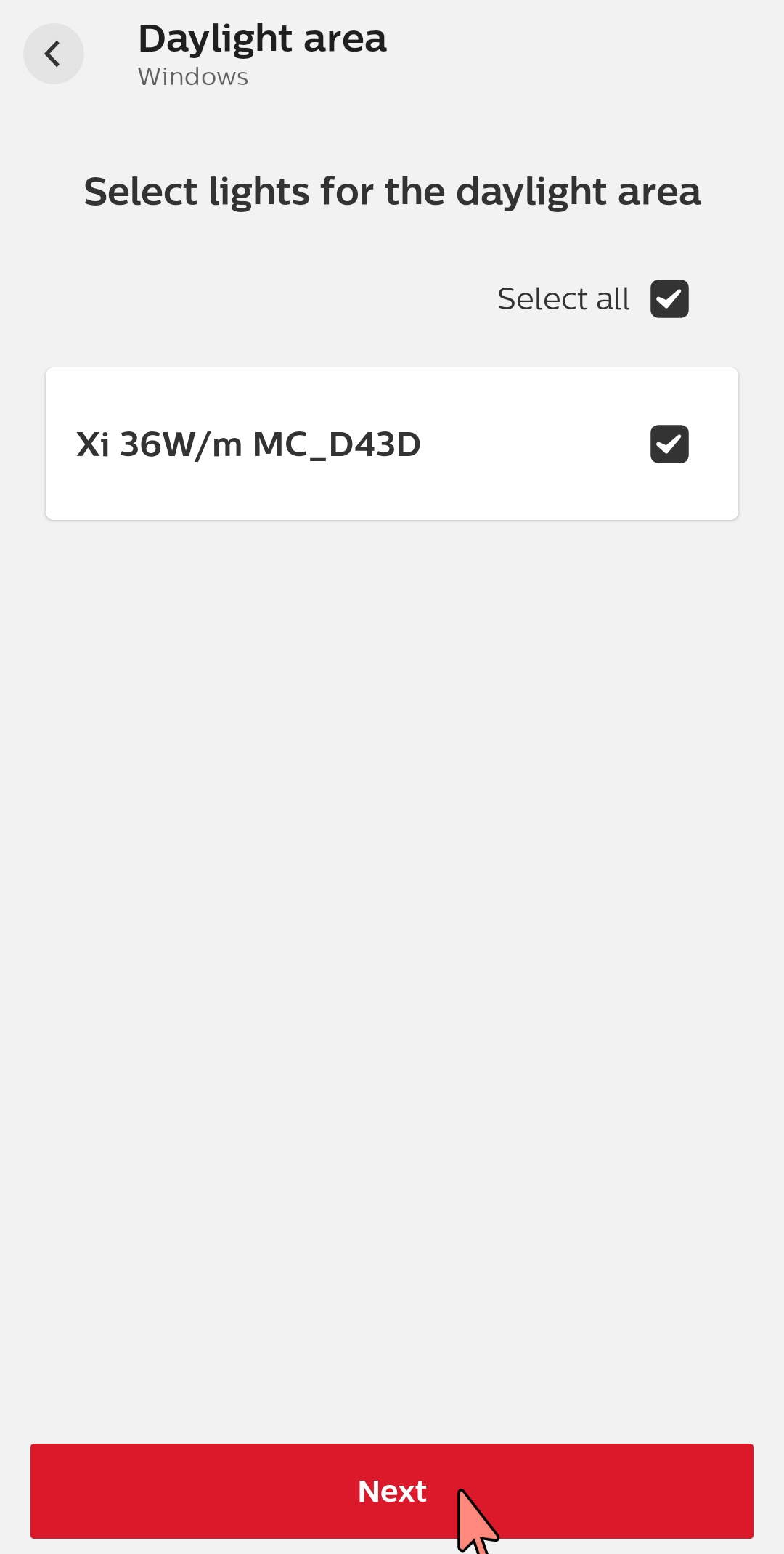
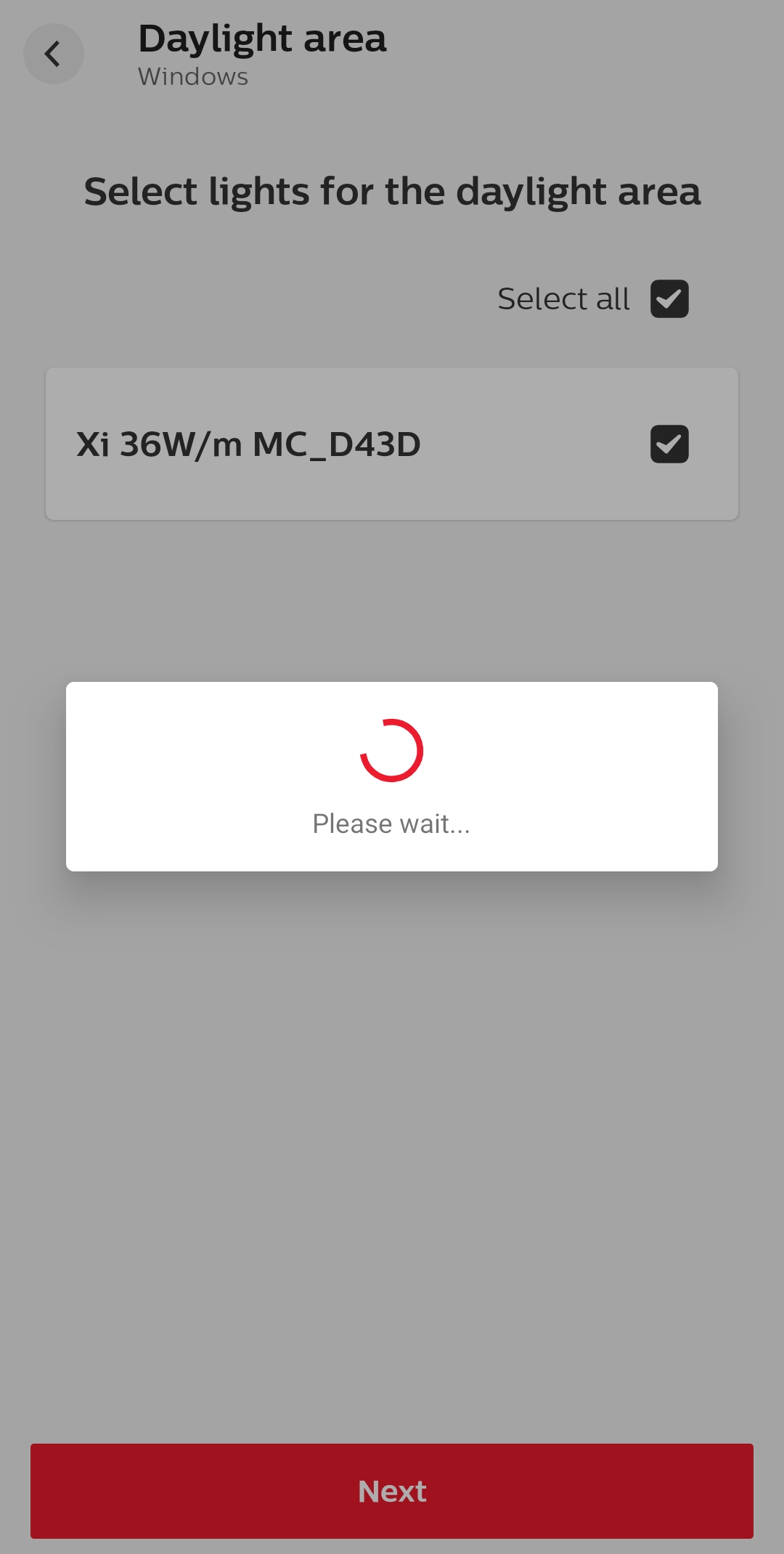
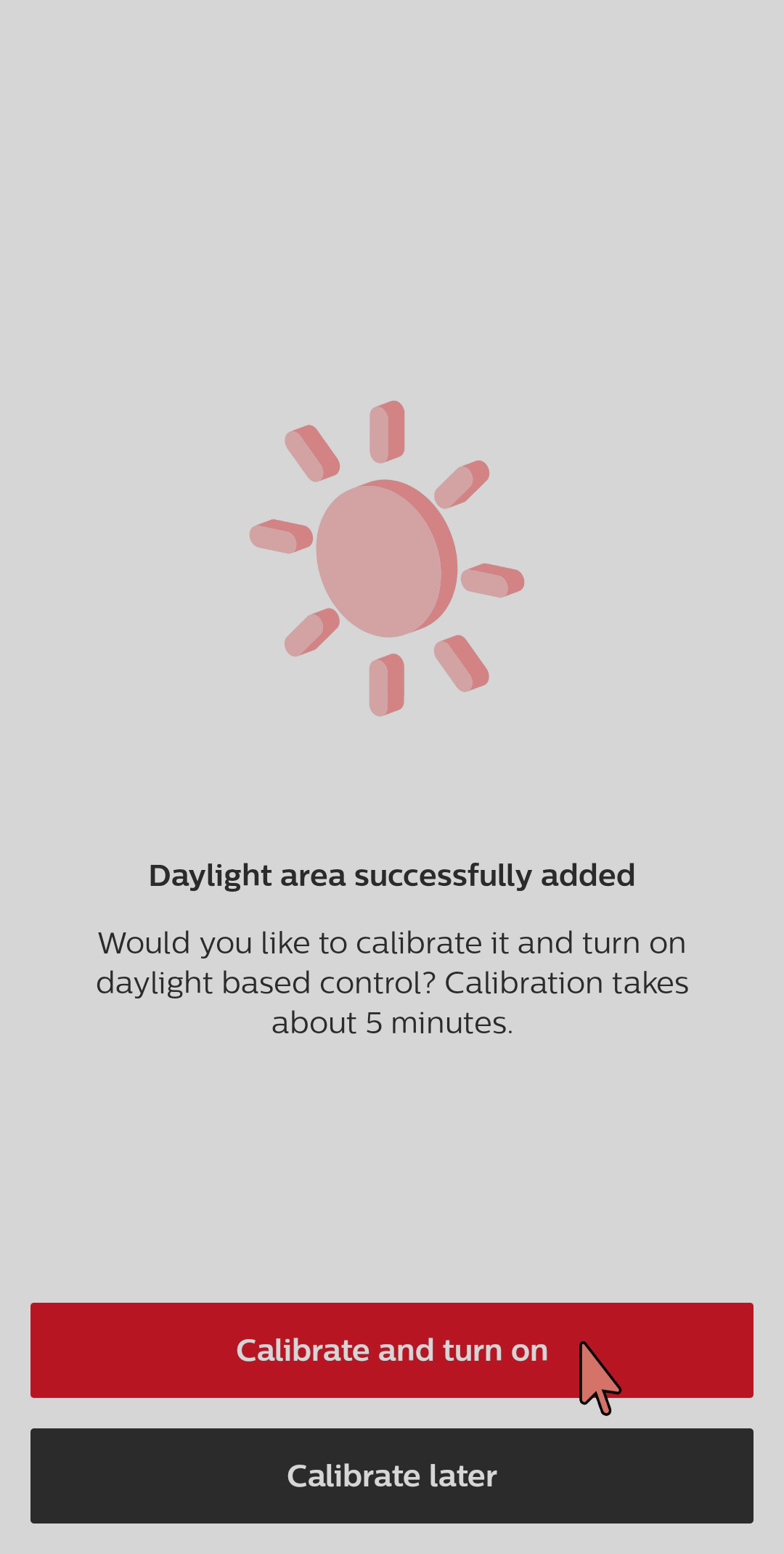
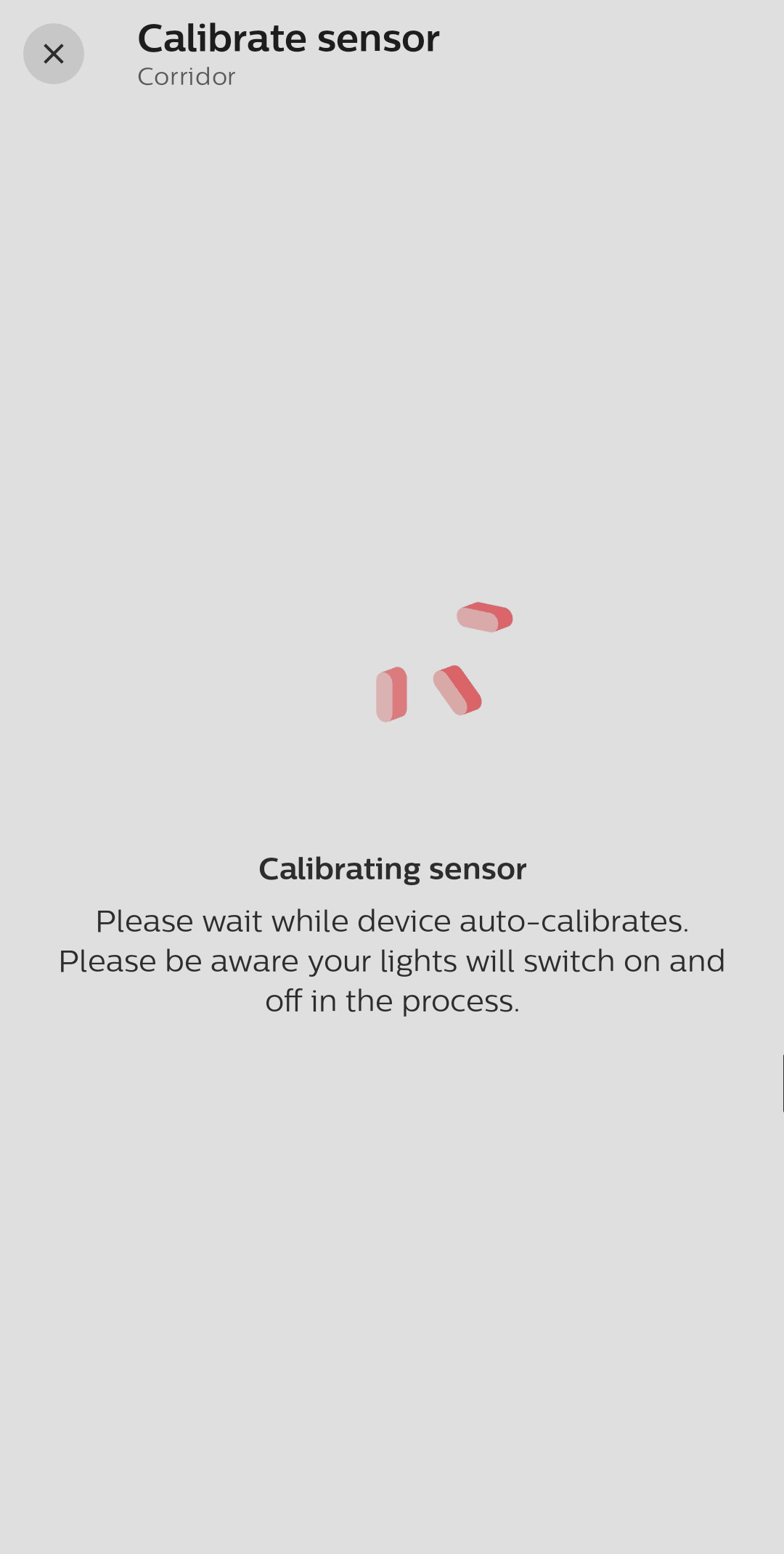
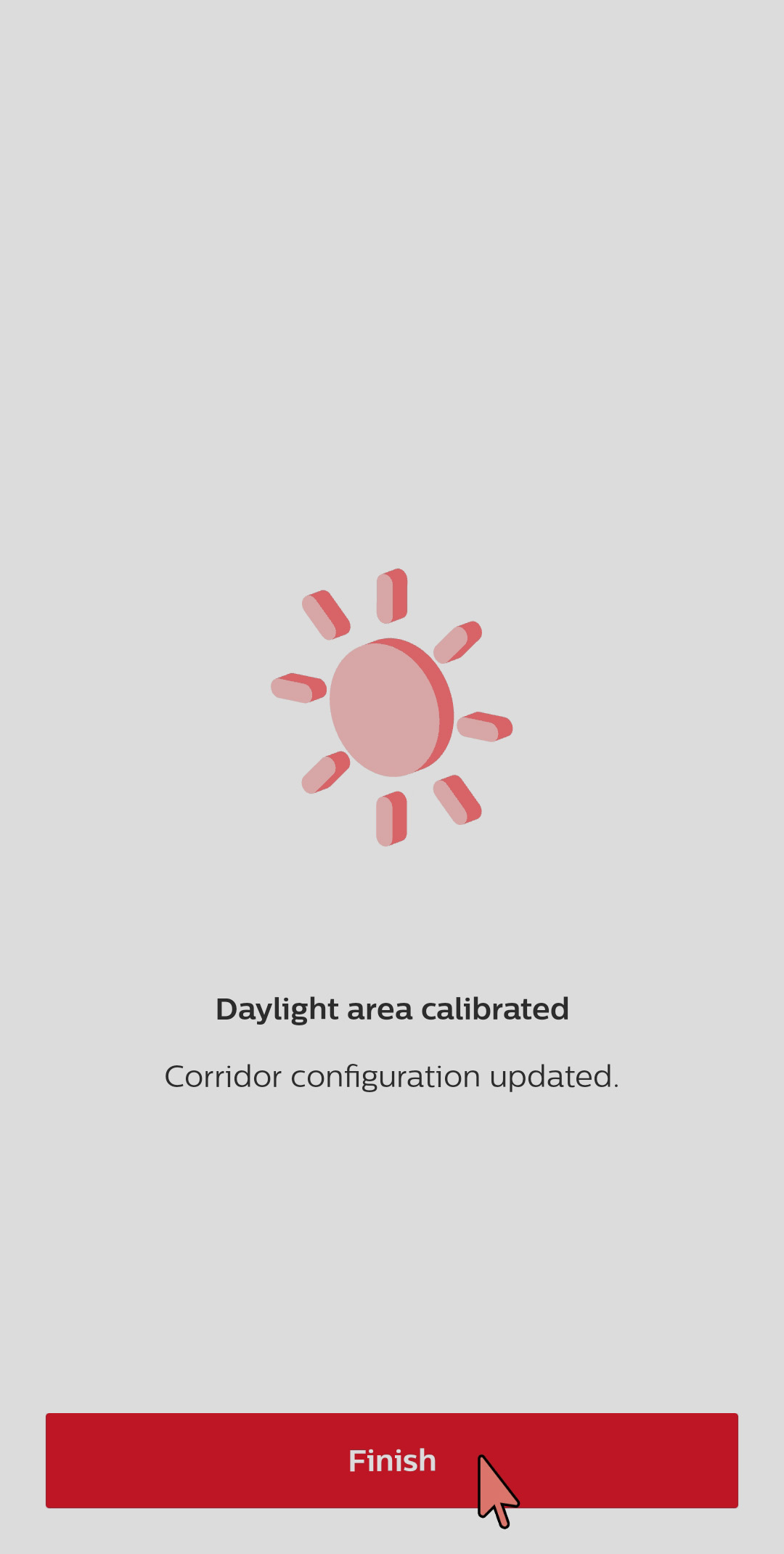
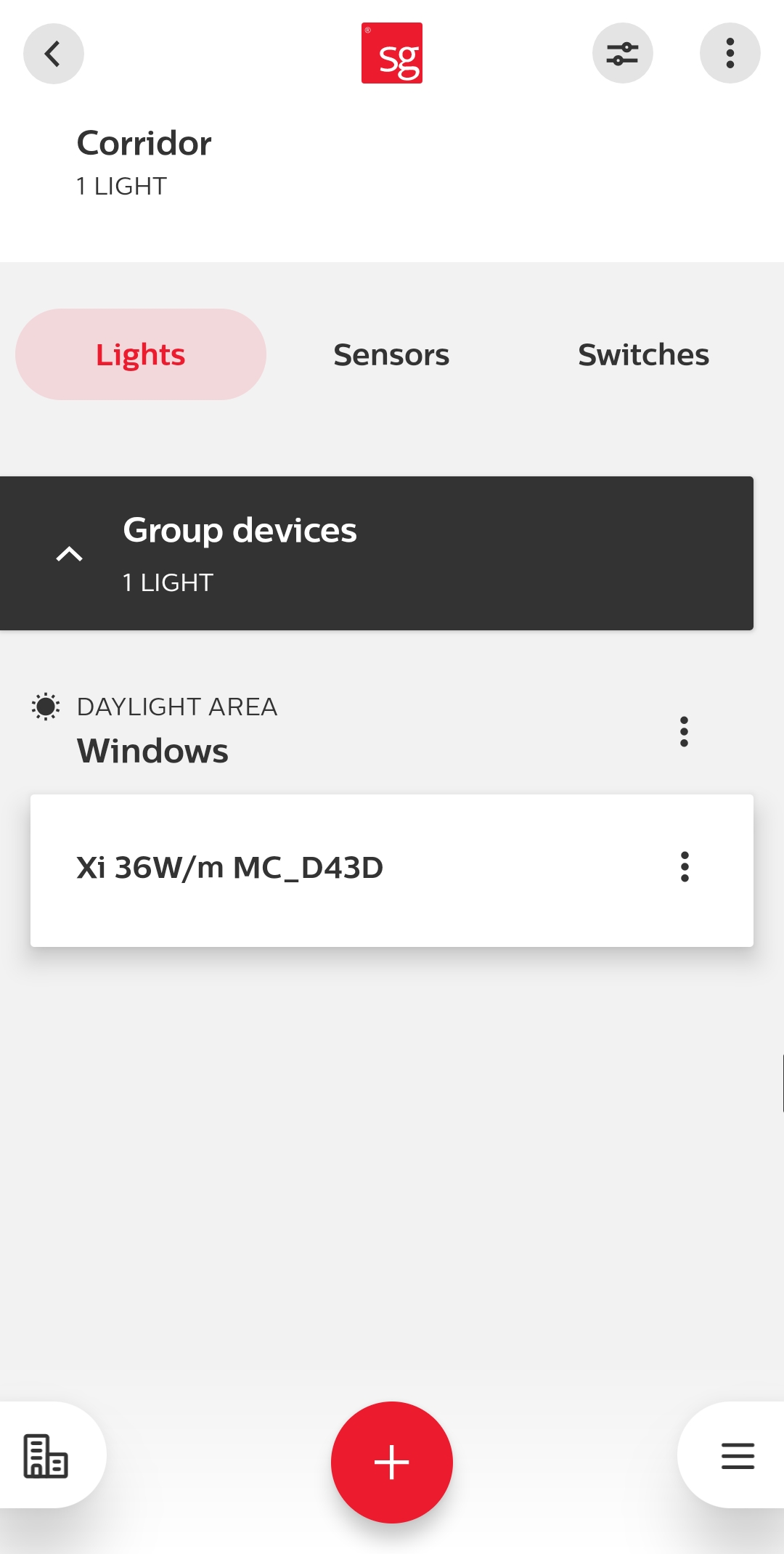
Notes :
Une zone de lumière du jour peut faire partie d'un groupe ou d'une zone, mais ne peut pas inclure des luminaires dans des zones différentes, ou des luminaires dans une zone et des luminaires en dehors de cette zone.
Jusqu'à 25 luminaires peuvent être déplacés dans une zone de lumière du jour.
Pour obtenir les meilleures performances lumineuses, il est recommandé d'étalonner les zones de lumière du jour avec les stores complètement baissés ou la nuit.
Les luminaires peuvent être déplacés d'une zone de lumière du jour à une autre et peuvent être ajoutés ou retirés. Mais des actions répétées peuvent conduire à un comportement d'éclairage incorrect. Il est recommandé de planifier soigneusement les zones de lumière du jour à l'avance.
